Cómo usar Face ID con máscara en iPhone
Miscelánea / / March 22, 2022
Face ID es uno de los sistemas de autenticación biométrica más convenientes en el iPhone. Todo lo que necesita hacer es mirar el iPhone y se desbloquea en un santiamén. El problema con Face ID comenzó cuando estalló la pandemia y todos empezamos a usar mascarillas. Entonces, Face ID no pudo escanear toda su cara y tendrá que ingresar su PIN cada vez que desbloquee su iPhone.

Afortunadamente, Apple soluciona este problema con la actualización de iOS 15.4. La última actualización de iOS 15.4 permite a los usuarios desbloquear su iPhone con Face ID mientras usan una máscara. También te da la opción de registrar tu rostro con un par de anteojos para que sea más fácil desbloquear tu iPhone.
Si ha tenido problemas para ingresar manualmente su contraseña cada vez que desbloquea su teléfono cuando está afuera, aquí puede usar Face ID con una máscara en su iPhone.
Qué iPhones admiten Face ID con máscara
La capacidad de desbloquear su iPhone a través de Face ID con una máscara seguramente hará felices a muchas personas. Sin embargo, esta característica solo es compatible con un puñado de iPhones. Aquí están todos los iPhones que admiten el desbloqueo a través de Face ID con una máscara.
- iPhone 12
- iPhone 12 mini
- iPhone 12 Pro
- iPhone 12 Pro Max
- iPhone 13
- iPhone 13 mini
- iPhone 13 Pro
- iPhone 13 Pro Max
Si tiene un dispositivo de la serie iPhone 11 o anterior, no puede usar esta función.
Cómo habilitar Face ID con máscara en tu iPhone
Si tiene un iPhone compatible, así es como puede desbloquear su iPhone mientras usa una máscara con Face ID.
Paso 1: Asegúrese de que su iPhone esté actualizado a iOS 15.4 o posterior. Abra la aplicación Configuración, toque General y toque Actualización de software para que obtenga la última actualización.
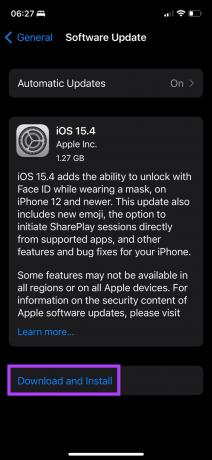
Paso 2: Después de aplicar la actualización, abra la aplicación Configuración y vaya a la sección Face ID & Passcode.

Paso 3: Introduce tu PIN para acceder a la configuración.

Etapa 4: Habilite la opción junto a 'Face ID con una máscara'. Asegúrese de leer el texto debajo de la opción que le indica cómo funciona Face ID con una máscara.
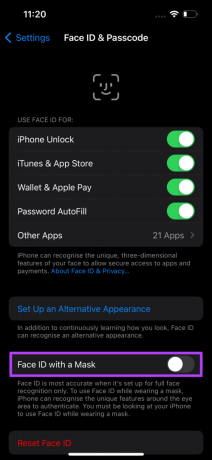
Paso 5: Toque 'Usar Face ID con una máscara' en la pantalla que aparece.
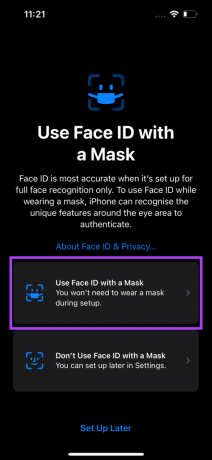
Paso 6: Lea las instrucciones en la pantalla y cuando esté listo para configurar su cara, toque Comenzar. Como se indicó en la pantalla anterior, no necesita usar una máscara durante la configuración.
Paso 7: Mueva su cabeza en el círculo lentamente para registrar su rostro.
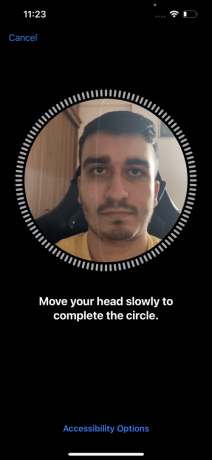
Paso 8: Una vez que se complete la configuración de Face ID, seleccione Listo.
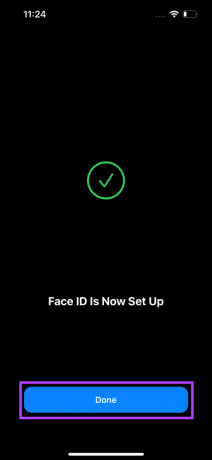
Ahora ha habilitado con éxito Face ID con una máscara en su iPhone. Intente desbloquear su iPhone con una máscara puesta, y debería funcionar según lo previsto. También puede desbloquear aplicaciones y usar Face ID para transacciones con una máscara puesta.
Cómo configurar tus anteojos con Face ID
La nueva actualización de iOS 15.4 también agrega una opción para usar Face ID con un par de anteojos. Si usa anteojos o usa lentes de sol a menudo, es una buena idea configurar esto, ya que Apple también lo recomienda. Así es como puedes configurarlo.
Paso 1: Abra la aplicación Configuración y toque Face ID & Passcode.

Paso 2: Introduce tu PIN para acceder a la configuración.

Paso 3: Debajo de 'Face ID with a Mask', encontrará una nueva opción que dice Agregar anteojos. Tócalo.

Etapa 4: Seleccione Continuar en el mensaje que aparece.
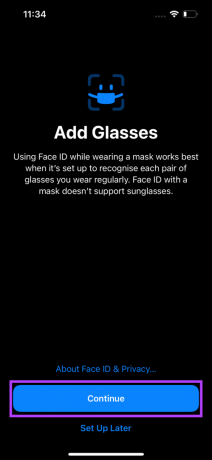
Paso 5: Póngase sus anteojos y coloque su cara en el marco. Gire la cabeza para completar el escaneo.
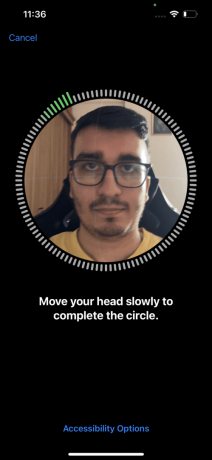
Paso 6: Toca Listo.
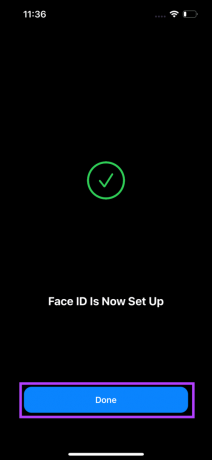
Paso 7: Repita el proceso desde el paso 3 en adelante si tiene varios pares de anteojos. Esto garantizará que Face ID con máscara funcione con todos los pares de anteojos que use, incluidas las gafas de sol.
Ahora debería poder usar Face ID sin problemas con su iPhone cuando usa una máscara y un par de anteojos.
Cómo usar Face ID con máscara en iPhones no compatibles
Como se mencionó anteriormente, esta nueva función solo se aplica a iPhone 12 o dispositivos más nuevos. Si tiene un iPhone más antiguo con Face ID, existe una solución alternativa que puede usar para desbloquear su iPhone a través de Face ID con una máscara puesta. Sin embargo, este truco requiere un Apple Watch Series 3 o posterior. Si lo hace, aquí le mostramos cómo usarlo.
Paso 1: Abra la aplicación Configuración y diríjase a Face ID & Passcode.

Paso 2: Introduce tu PIN para acceder a la configuración.

Paso 3: Asegúrate de que tu Apple Watch esté emparejado con tu iPhone y esté desbloqueado.
Etapa 4: Desplácese hacia abajo para encontrar la sección 'Desbloquear con Apple Watch'. Habilite la palanca y estará listo para comenzar.

Después de eso, su iPhone se desbloqueará a través de Face ID incluso con una máscara, siempre que esté usando su Apple Watch y esté desbloqueado.
Desbloquee su iPhone con una máscara puesta
¡Configure Face ID con máscara en su iPhone y disfrute de la experiencia de desbloqueo sin complicaciones cuando esté fuera de casa! Ya no tiene que bajarse la máscara para desbloquear su teléfono o ingresar su código de acceso cada vez.
Última actualización el 15 de marzo de 2022
El artículo anterior puede contener enlaces de afiliados que ayudan a respaldar a Guiding Tech. Sin embargo, no afecta nuestra integridad editorial. El contenido sigue siendo imparcial y auténtico.



